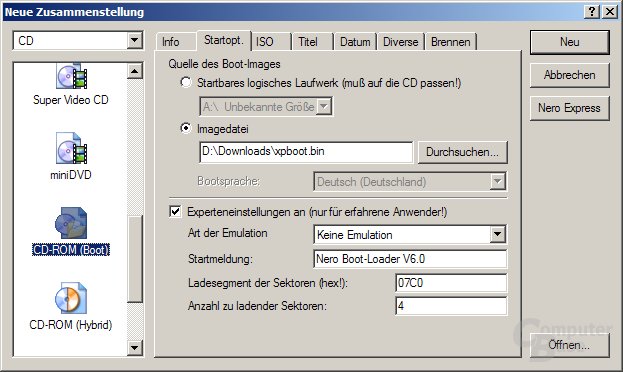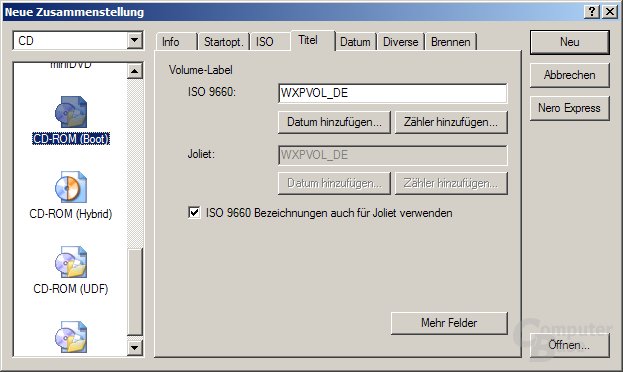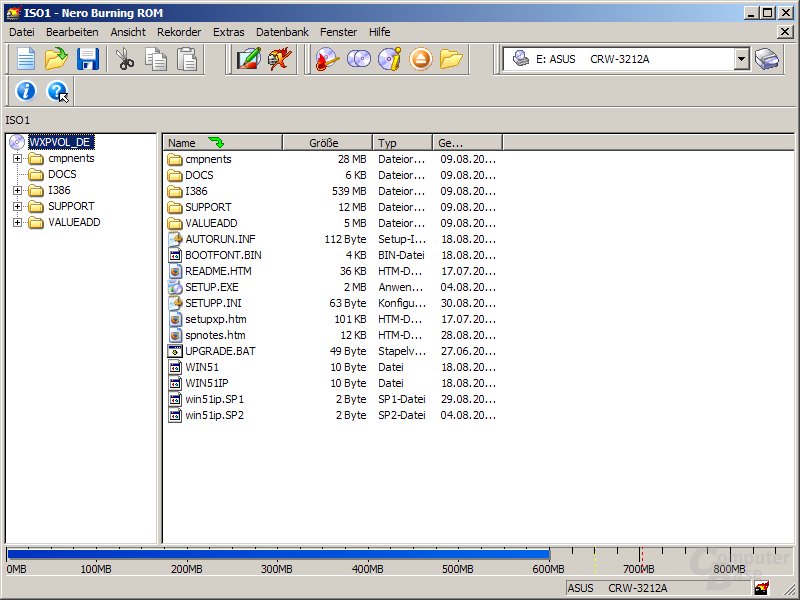Windows XP: Das Service Pack 2 auf der CD integrieren

Einleitung
Eigentlich nicht für den Heimanwender erdacht, hat Microsoft bei vielen Software-Produkten die Möglichkeit geschaffen, Service Packs in die Produkte zu integrieren. Damit wird Administratoren die Arbeit erleichtert, denn die Software ist so direkt nach der Installation auf dem Stand des integrierten Service Packs. Der Anwender spart sich umfangreiche Downloads aus dem Internet, obwohl diese zu Zeiten von DSL ihren Schrecken fast verloren haben.
Um den einmaligen Download des kompletten Service Packs (Netzwerkinstallation) der zweiten Version kommt man jedoch nicht herum, es sei denn man wartet auf die nächsten Ausgaben der Computer-Zeitschriften, die sicherlich auf ihren Heft-CDs das SP2 von Microsoft anbieten werden. Will man nun das zweite Sammelsurium von Patches und anderweitigen Verbesserungen auf eine bootfähige Windows XP-CD bannen, so ist dies nur mit einigen Kenntnisse über das richtige Procedere möglich. Dieses Vorgehen ist es nun, das in dem folgenden Bericht beschrieben werden soll, um denen entgegen zu kommen, die schon nach der Installation ein sicheres und aktuelles Windows XP vorfinden möchten.
Die Integration
Für die Integration benötigt man eine Windows-XP-Installations-CD - an dieser Stelle ist es unerheblich, ob auf dieser bereits das SP1 integriert wurde oder nicht -, ein vollständiges SP2 für die Netzwerk-Installation sowie einen CD-Rohling und natürlich einen CD-Brenner. Eine passende Brennsoftware erklärt sich von selbst, als Beispiel vertreten ist in diesem Bericht Nero von Ahead.
An erster Stelle muss nun die gesamte Windows XP-CD auf eine Festplatte kopiert werden, die dabei natürlich über den nötigen freien Speicherplatz verfügen sollte. In unserem Beispiel ist das die Partition G:\, das Verzeichnis haben wir der Einfachheit halber so benannt wie die Original-CD.
Im Folgenden haben wir die Service-Pack-Datei „WindowsXP-KB835935-SP2-DEU.exe“ in „xpSP2.exe“ umbenannt, um den Überblick nicht zu verlieren. Um die Integration des Service Pack 2 zu starten, muss man an die Datei „xpSP2.exe“ noch einige Parameter übergeben. Dazu geht man über den Befehl „Start, Ausführen“ und sucht über „Durchsuchen...“ die SP2.exe. In unserem Beispiel ist diese unter „G:\xpSP2.exe“ anzutreffen. Das Service Pack 2 unterstützt neben der Integration noch weitere Befehle, diese lassen sich über den angehängten Parameter „/help“ anzeigen, wie unser Screenshot zeigt. Auch die enthaltenen Hotfixes kann man sich bequem auflisten lassen, der Parameter dazu lautet „/l“.
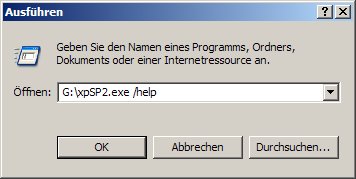
Für unser Vorhaben ist der Parameter „/integrate: <Pfad>“ wichtig. Diese Funktion hieß beim SP1 noch „/s“ für Slipstream. Als Pfad muss der Ordner, in den der Inhalt der Installations-CD kopiert wurde, angegeben werden. In unserem Beispiel muss also für <Pfad> folgendes eingesetzt werden: „G:\WXPVOL_DE“, wie auch der Screenshot zeigt. Zwischen den Doppelpunkt nach dem „/integrate“ und der Pfadangabe darf kein Leerzeichen stehen, da sonst eine Fehlermeldung („Erforderliche Dateien nicht gefunden“) ausgegeben wird. Nach dem korrekten Aufruf entpackt das SP2 zuerst die nötigen Dateien in ein temporäres Verzeichnis, das vom Programm selbst gewählt wird.
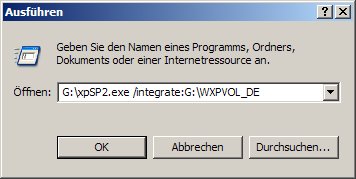
Die Dauer der eigentlichen Integration hängt stark vom verwendeten PC ab. Bei Modellen mit langsamen Festplatten kann der Vorgang schon mal einige Minuten in Anspruch nehmen. Ist die Integration abgeschlossen, wird der erfolgreiche Vorgang gemeldet. Im Root-Verzeichnis unser auf die Festplatte kopierten Windows XP-CD findet man nun die Datei „win51ip.SP2“. Anhand dieser Datei kann man auch später noch erkennen, auf welchem Stand sich die Windows XP-CD befindet.
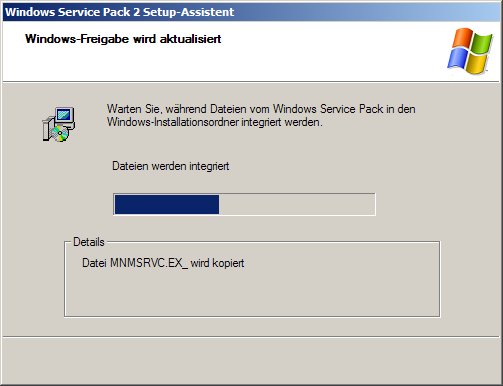
Erstellen der neuen CD
An dieser Stelle angelangt haben wir die Daten für unsere neue Windows XP-CD mit integriertem SP2 vorbereitet. Mit Hilfe des Brennprogramms Nero wollen wir jetzt diese Daten wieder auf eine bootfähige CD bannen, damit eine Neuinstallationen von Windows XP kein Problem darstellt.
Zu diesem Zwecke haben wir den Wizard von Nero abgeschaltet und über „Datei, Neu“ ein neues Projekt gestartet. Wenn man nun links als CD-Typ „CD-ROM (Boot)“ wählt, gelangt man zu den „Startoptionen“ der neuen CD. Um die CD bootfähig machen zu können, benötigen wir einen Bootblock, der bei uns zum Download bereit steht. In Nero gibt man jetzt den Speicherort der Datei an. Dies geschieht über „Durchsuchen“ unter dem Punkt „Imagedatei“. Allerdings muss man, um den Bootblock auch finden zu können, „Alle Dateien (*.*)“ bei der Suche akzeptieren, ansonsten wird die nötige Datei „xpboot.bin“ nicht aufgelistet.
Als nächster Punkt wären die „Experteneinstellungen“ zu nennen. Hier muss ein Haken gesetzt werden, um die nötigen Optionen freizuschalten und die Einstellungen entsprechend unserem Screenshot durchführen zu können.
Nach einem Klick auf den Reiter „Titel“ geben wir der CD den Namen unserer Original-CD, in unserem Beispiel also „WXPVOL_DE“. Der Reiter „Brennen“ muss noch auf „Disc-at-Once“ gestellt werden und bei „CD abschließen“ muss ebenfalls das Häkchen gesetzt werden. Mit einem Klick auf die Schaltfläche „Neu“ gelangt man dann zur Dateiauswahl, in der man mit Hilfe von Drag&Drop den Inhalt des gesamten Windows XP CD-Verzeichnisses mit integriertem SP2 nach links zieht und somit kopiert. Damit sind alle Einstellungen getroffen, per Klick auf „Brennen“ wird nun die neue Windows XP-SP2-CD gebrannt.
Fazit
Bei erfolgreichem Abschluss der Integration erhält der Nutzer nach der Installation ein aktuelles Windows XP-Betriebssystem, das zumindest die bis zur Veröffentlichung des SP2 bekannten Sicherheitslücken von Vornherein schließt. Die Windows-Update-Seite ist aber auch weiterhin die erste Anlaufstelle für sicherheitsbewusste Windows-Nutzer, da hier stets Patches gegen neue Fehler bereitgestellt werden. Dennoch bietet die Integration des SP2 mehr Funktionalität und ein Sammelsurium an Hotfixes, derer sich der Nutzer nach der Installation sicher sein kann.
Dieser Artikel war interessant, hilfreich oder beides? Die Redaktion freut sich über jede Unterstützung durch ComputerBase Pro und deaktivierte Werbeblocker. Mehr zum Thema Anzeigen auf ComputerBase.